V každom podnikaní sú všetky dôležité veci. Zvážte, čo robiť, ak Slovoeb nefunguje - skontrolujte poradie správnych nastavení inštalácie a venujte pozornosť niektorým odtieňom.

Dnes vám vysvetlíme, ako nastaviť program na zber a analýzu kľúčových slov.
obsah
- 1 vymenovanie
- 2 Prejsť na nastavenie Slovoeb
- 2.1 Yandex.Direct Tab
- 2.2 Parsovanie
- 2.3 Yandeks.Vordstat
- 2.4 Výsledky vyhľadávania
- 2.5 Nakonfigurujte Anticaptchi
- 3 Začíname
- 3.1 Nový projekt
- 3.2 Zhromažďujeme žiadosti
- 3.3 Frekvenčná štúdia
vymenovanie
Pri čítaní človek porovnáva listový text s jeho slovnou zásobou.
Parsovanie programov funguje podobne.
Tento pojem v informatike označuje syntaktickú analýzu, pre ktorú je v programovacom jazyku vytvorený matematický model.
Potom program spustený počítačom porovnáva písanie konkrétneho textu so slovami z Internetu a dáva výsledok v nejakej vhodnej forme. Takéto programy sa nazývajú parser.
Odtiaľ je algoritmus jeho práce jasný:
- Prístup na internet;
- Zobrazovanie / spracovanie informácií;
- Zhrnúť / zhrnúť súhrnné údaje.
Ak chcete získať výsledky syntaktického analyzátora, môžete si ho objednať alebo si ho môžete sami kúpiť pomocou zakúpených alebo bezplatných aplikácií.
Pre bezplatné vyhľadávanie a kompiláciu kľúčových slov týkajúcich sa vášho webového projektu je vhodné použiť aplikáciu Slovoeb (rád by som sa pozrel do očí maniaka, ktorý dal toto meno).
Avšak v každom prípade, aby aplikácia fungovala správne, musíte všetko nastaviť správne.
DÔLEŽITÉ. Voľný "Slovoeb" je obmedzený na Yandex.Prejsť na nastavenie Slovoeb
Môžete ho stiahnuť z oficiálnej webovej stránky (http://seom.info/new/SlovoEB).
Nie je potrebná žiadna inštalácia - je rozbalená do archívu na ľubovoľnom mieste a spúšťa sa spustiteľným súborom Slovoeb.exe.
Pred nastavením si musíte pamätať adresár, kde sa tieto nastavenia ukladajú, a oboznámiť sa s pravidlami výberu kľúčových slov - pretože to je samozrejme pre takýto program veľmi dôležité.
Takže po začiatku vidíme okno:
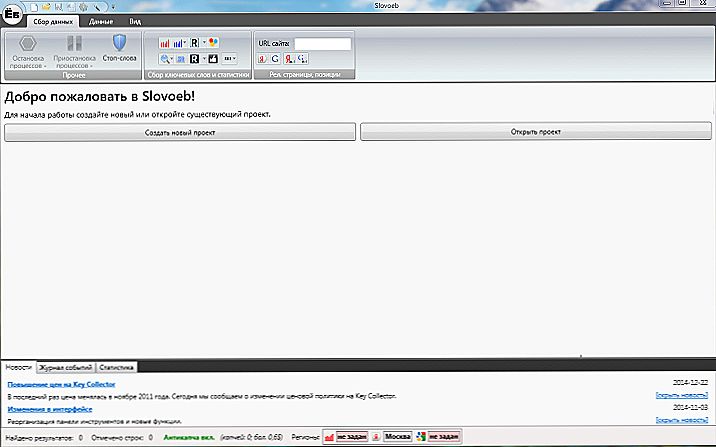
Skôr než začnete, vytvorte niekoľko účtov na Yandex
Tiež pred nastavením odporúčame vytvoriť najmenej päť alebo šesť účtov na Yandex, pretože bude potrebné povinné autorizovanie (nepovoľujú špeciálne znaky v heslách).
Počas spustenia programu existuje z vašich účtov veľké množstvo dopytov vyhľadávacieho nástroja. V odpovedi môžete spustiť upozornenie, že účet je zo zoznamu odstránený. Preto nepoužívajte svoje skutočné adresy (vzhľad):
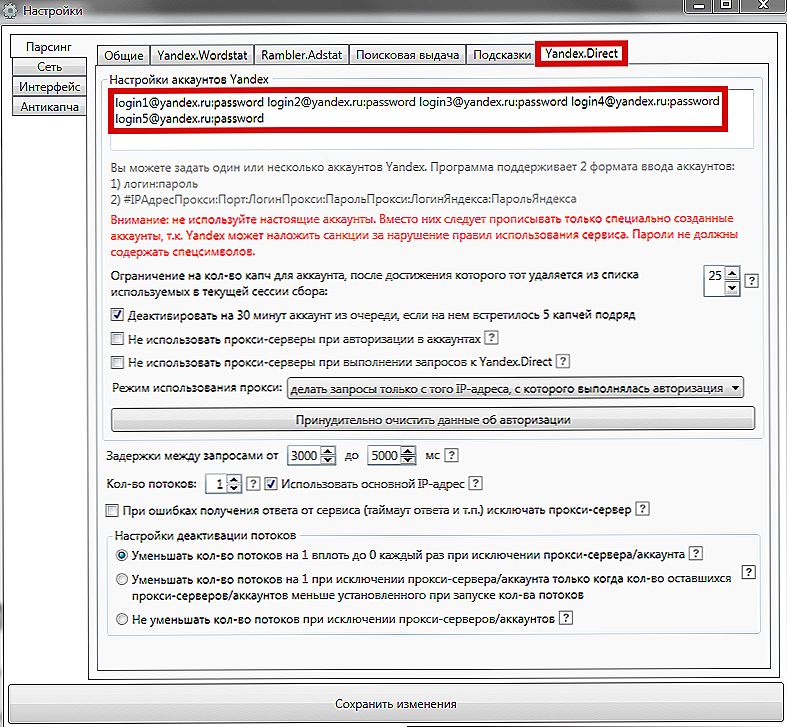
Ak chcete zabrániť blokovaniu účtov práce, použite špeciálne vytvorené viacnásobné klony.
DÔLEŽITÉ. Všetky chyby programu sú pohodlne sledované v denníku udalostí. Ak sa v službe Sloveba objaví chyba "neexistuje žiadne pole dopytu" - pozorne si prezrite protokol.Zadajte nastavenia.
Yandex.Direct Tab
Na karte Yandex.Direct zadajte hodnoty prihlasovacieho mena a hesla cez dvojbodku (prečítajte si upozornenie na karte).
DÔLEŽITÉ. Každé ďalšie prihlásenie / heslo je napísané z novej linky!Parsovanie
Hodnoty zobrazené na obrázku sa menia s uvoľnením aktualizácií (čo znamená predvolené hodnoty). Okrem toho sa tieto parametre musia prispôsobiť "pre seba". Ale pri absencii skúseností bude samotný program optimálny.
Vysvetlenie parametrov je možné vidieť na inom obrázku:
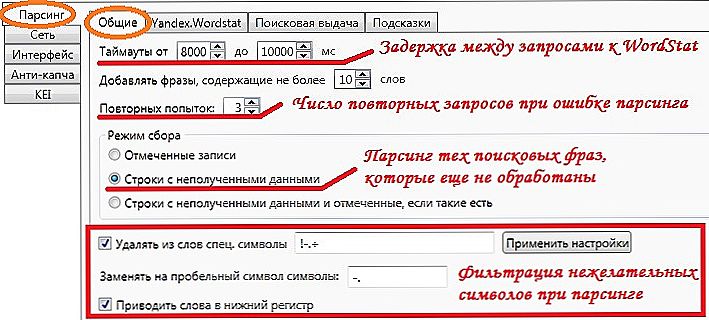
Vysvetlenie parametrov programu
Yandeks.Vordstat
Na tejto karte:
- Hodnota hĺbky je nastavená na nulu.Hodnota jedného spôsobí preťaženie systému a dlhé čakanie. Pri nastavovaní hodnoty 2 - po hlavnej analýze program spustí hlbšiu analýzu každej z kľúčových slov. Bude to blokovať IP adresu;
- Maximálny počet analyzovaných stránok;
- Stránky od tisíc zobrazení za mesiac až do stoviek (za zníženie) sa spracúvajú.
- Zadajte prihlasovacie meno / heslo cez dvojbodku;
- Uložiť zmeny.
Výsledky vyhľadávania
Nápoveda k záložke výsledkov vyhľadávania je zobrazená na obrázku:
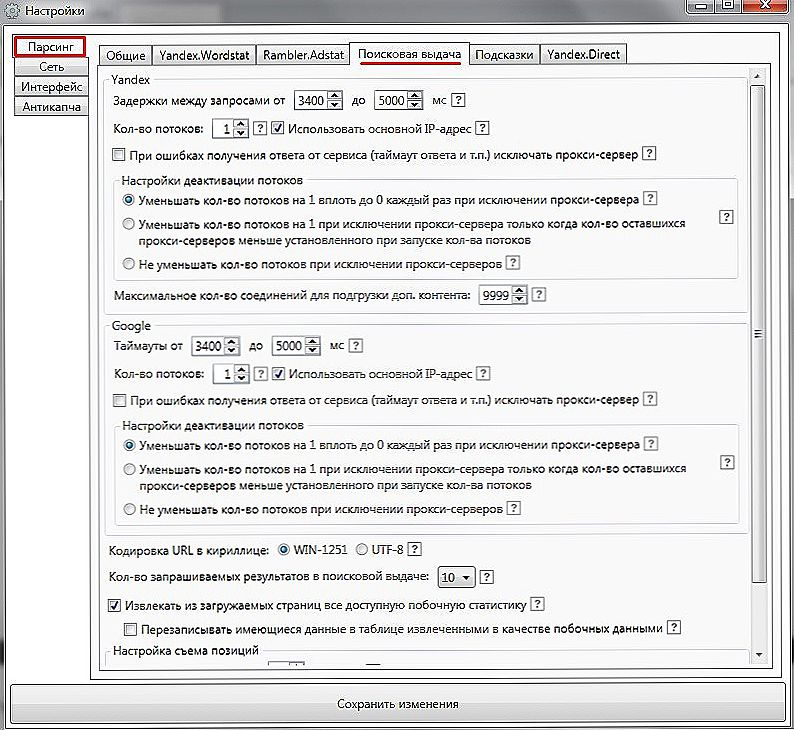
Príklad plnených hodnôt
Nakonfigurujte Anticaptchi
Dôležitým bodom je uznanie captcha. Aby ste sa ho zbavili, musíte použiť ďalšiu službu. Nástroj podporuje nasledovné:
- Antigate;
- SocialLink;
- CaptchaBot;
- ruCaptcha;
- RIPCaptcha.
Prvý sa zdá byť klasickejší, platený (ale lacný). CaptchaBot - modernejší.
Nájdete ich na odkazoch: antigate.com a anti-captcha.com.
Môžete zadať ladenie anti-captcha kliknutím na záložku v ľavej časti okna nastavení.
Kľúč anti-captcha získaný v jeho nastaveniach musí byť zadaný do poľa "Antigate Key":
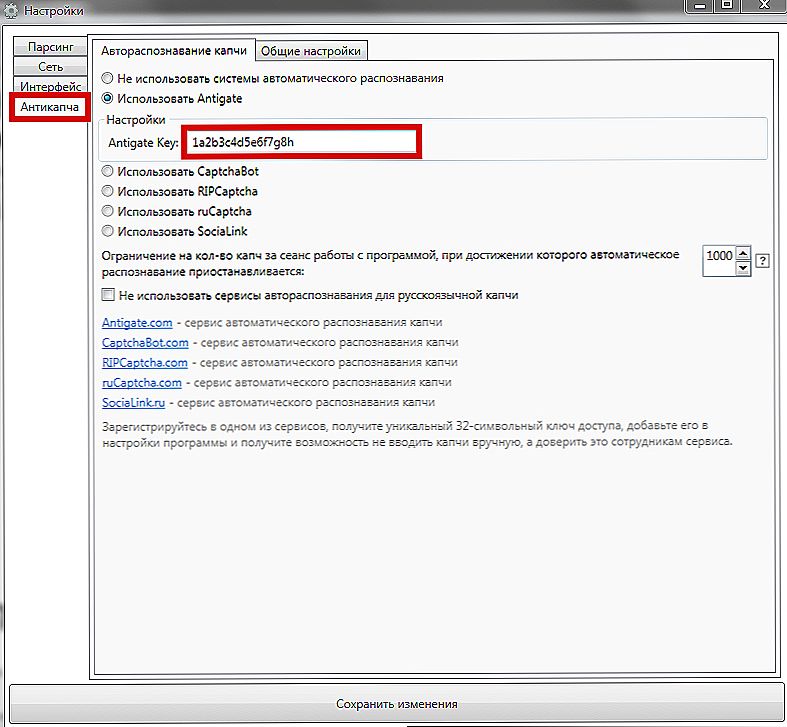
Zadajte prijatý kód
Ďalšie karty:
"Sieť" a "Tipy" ponechajú neporušené, rozhranie je nakonfigurované na základe vlastných preferencií.
Začíname
Začneme výber žiadostí.
Nový projekt
Začíname s vytváraním nového projektu. Môže ísť o niekoľko - každý je uložený v samostatnom súbore. Je možné prepínať medzi nimi.
Štandardne sa projekty ukladajú do priečinka programu.
Ďalším krokom je nastavenie regiónu. Ak zacieľujete na konkrétnu, budete potrebovať štatistiky. Jeho výber je nastavený pomocou kliešťa na správnom mieste:
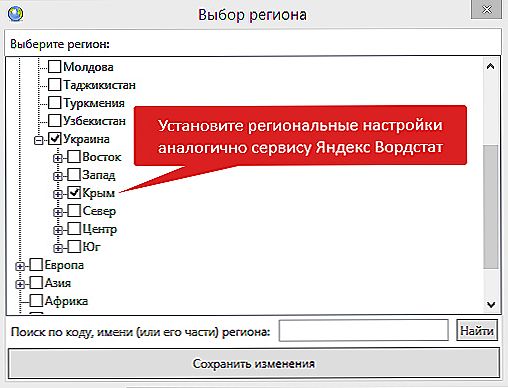
Nastavte regionálne nastavenia
Zhromažďujeme žiadosti
Zavolajte kolekciu dávok podľa obrázka:
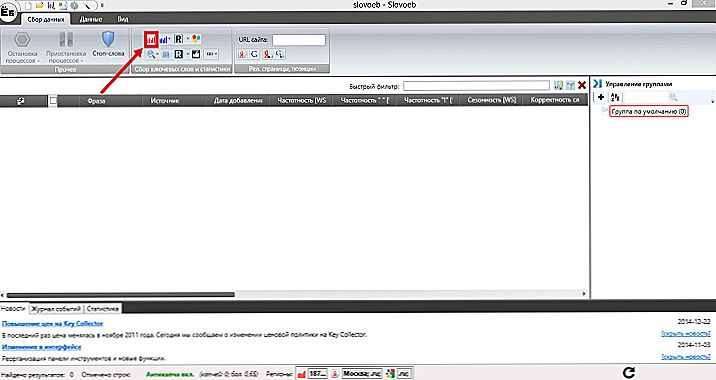
Prejdite do ponuky kolekcie žiadostí.
V dialógovom okne, ktoré sa otvorí, zadajte kľúčové slová pre výber otázok.
Kliknutím na tlačidlo "Začať zber" aplikácia začne zbierať.
Po analýze je potrebné filtrovať požiadavky z kombinácií a formulácií, ktoré nie sú pre nás zaujímavé.
Toto sa vykonáva v stopových slovách. Kliknutím na tlačidlo "Zastaviť slová" musíte vybrať položku "Pridať zoznam". V ďalšom dialógovom okne, ktoré sa otvorí, musíte zadať (každý z nového riadku) tie, ktoré nechcete vidieť vo vyhľadávacom dopyte.
Napríklad, ak nie sú zainteresované slová "download", "torrent", "nová verzia" a "najnovšia verzia", keďže program nie je distribuovaný projektantom úloh, potom bude vyzerať takto:
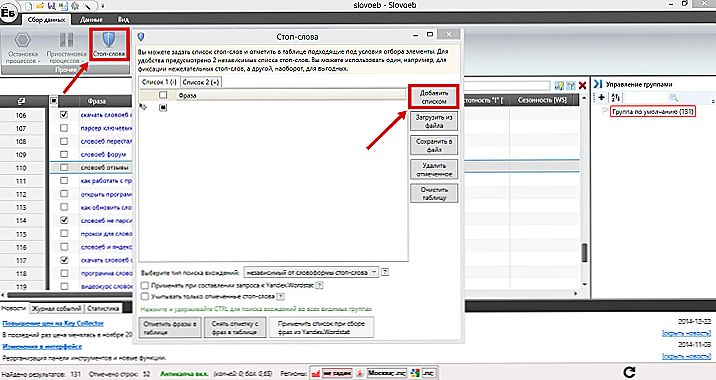
Tu môžete vylúčiť tie slová a výrazy, ktoré nás nezaujímajú.
Po zavedení stopových slov musíte aktivovať tlačidlo "Označiť ... v tabuľke" v ľavom dolnom rohu toho istého okna.
Prechod na kartu "Dáta" "Odstránenie vybratých fráz."
Potom musíte manuálne vyčistiť krivky, ktoré neboli zohľadnené v stopových slovách.
Frekvenčná štúdia
Ak chcete získať informácie o frekvencii žiadostí s pomocou operátorov, musíte kliknúť na tlačidlo s obrázkom lupy a vybrať príkaz "Zber frekvencií formulára * *.
Po kontrole programu sa slová roztriedia podľa stĺpca "Frekvencia * *", vymažú sa nulové a mikrofrekvencie.
A potom sa získa sémantické jadro.
Môže byť exportovaný do programu Excel (tlačidlom v ľavom hornom rohu), môže byť uložený do skupiny (vpravo - pracovať so skupinami).
Dúfame, že naše krok za krokom vám pomohol pri výbere správnych kľúčových slov.
Nechajte svoje komentáre a zdieľajte nové poznatky so svojimi priateľmi.












